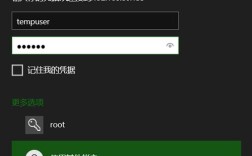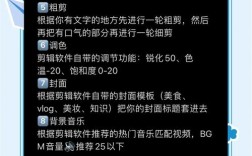CentOS系统中批量删除文件的高效操作方法
在日常服务器维护中,批量删除文件是管理员经常需要处理的任务,尤其对于CentOS这类以稳定性和安全性著称的Linux系统,如何快速、精准地完成文件清理,同时避免误操作,是许多用户关注的重点,本文将介绍几种常用方法,并针对不同场景提供解决方案,帮助用户提升运维效率。
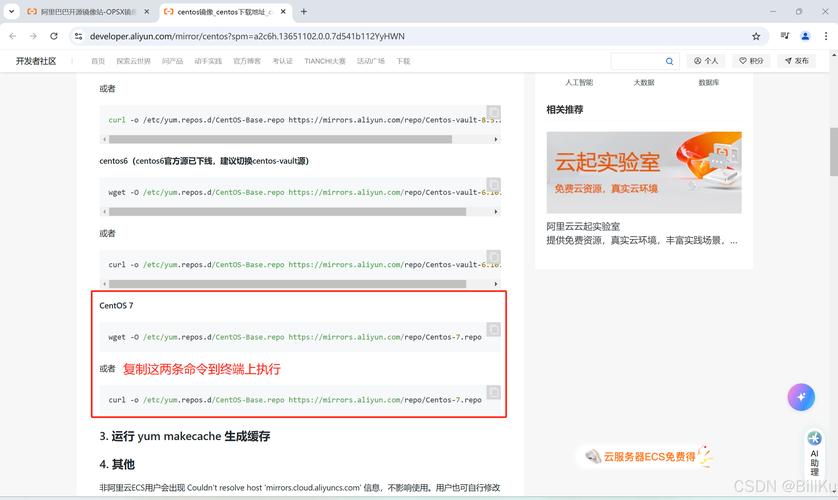
一、命令行工具:灵活且高效的批量删除方式
CentOS系统默认提供了强大的命令行工具,通过终端输入指令即可完成复杂操作,以下是几种常见场景的实践方法:
1. 使用rm命令删除指定文件
rm(remove)是Linux系统最基础的删除命令,结合通配符可实现批量操作。
- rm /var/log/nginx/*.log # 删除指定目录下所有.log文件
- rm -rf /tmp/cache_* # 强制删除以"cache_"开头的文件及子目录
注意事项:
-r参数用于递归删除目录及其内容;-f参数强制删除不提示。
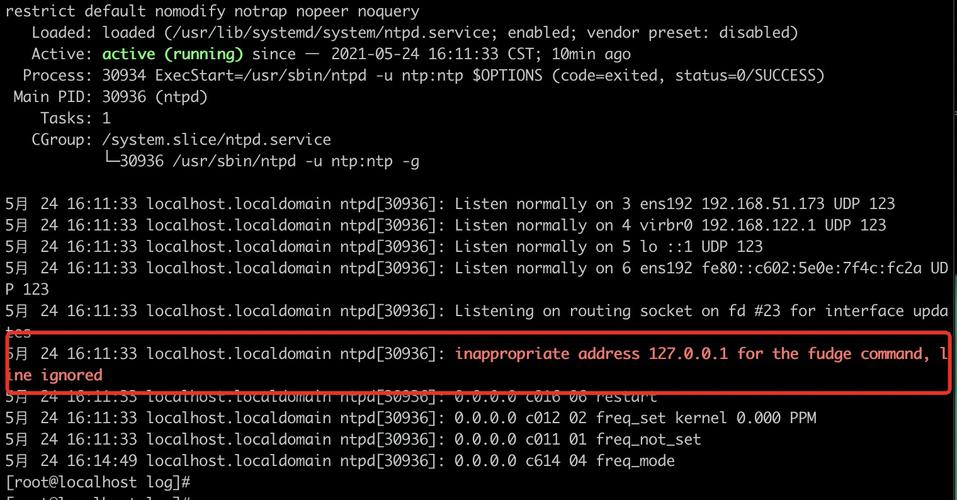
- 使用通配符时需确认路径准确性,避免误删其他文件。
2. 利用find命令精准定位文件
若需按时间、大小等条件筛选文件,find命令更为灵活。
- find /home/user/downloads/ -name "*.tmp" -type f -mtime +30 -delete
该指令含义:在downloads目录下搜索扩展名为.tmp、修改时间超过30天的普通文件,并直接删除。
关键参数解析:
-name:按文件名匹配;-type f:限定为文件(排除目录)。
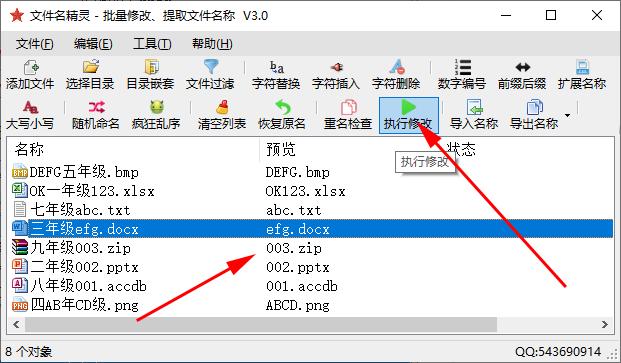
-mtime +30:修改时间超过30天;-delete:执行删除动作。
3. 结合xargs处理大量文件
当文件数量极大时,直接用rm可能因参数过长报错,此时可通过xargs分批处理:
- find /data/images/ -size +10M | xargs rm -f
该命令会删除/data/images/下所有大于10MB的文件,适合处理海量数据。
二、脚本自动化:复杂场景的进阶方案
对于周期性清理任务(如日志归档、临时文件清理),编写Shell脚本可大幅减少重复劳动。
示例脚本:定期清理过期备份文件
- #!/bin/bash
- BACKUP_DIR="/opt/backups"
- RETENTION_DAYS=7
- find $BACKUP_DIR -name "*.tar.gz" -type f -mtime +$RETENTION_DAYS -exec rm {} \;
- echo "$(date): 已清理超过${RETENTION_DAYS}天的备份文件" >> /var/log/cleanup.log
脚本功能说明:
- 删除/opt/backups目录中超过7天的.tar.gz备份文件。
- 记录操作日志到/var/log/cleanup.log,便于后续审计。
部署建议:
1、通过chmod +x script.sh赋予脚本执行权限。
2、使用crontab -e添加定时任务,例如每天凌晨3点执行:
- 0 3 * * * /path/to/script.sh
**三、风险规避与操作规范
批量删除操作具有较高风险,稍有不慎可能导致数据丢失,以下是关键注意事项:
**1. 操作前必须备份数据
执行删除命令前,建议对目标目录进行备份:
- tar -czvf backup_$(date +%Y%m%d).tar.gz /path/to/target
2. 避免使用根目录或系统关键路径
错误示例:rm -rf /(此命令会删除根目录下所有文件,导致系统崩溃)。
**3. 权限隔离与最小化原则
- 使用普通用户而非root执行删除操作,必要时通过sudo授权。
- 遵循“最小权限”原则,仅开放必要目录的写权限。
**4. 推荐使用回收站机制
安装trash-cli工具替代直接删除,提供“回收站”功能:
- yum install trash-cli -y
- trash-put /path/to/file # 将文件移至回收站
- trash-empty # 清空回收站
**四、个人观点
批量删除文件虽是基础操作,但背后涉及系统安全和数据管理的核心逻辑,对于CentOS用户而言,熟练掌握命令行工具是必备技能,但更重要的是养成严谨的操作习惯:始终验证命令路径、优先使用“软删除”工具、定期审查日志文件,技术本身无优劣之分,关键在于使用者是否具备风险预判与规避能力,在高效运维与数据安全之间找到平衡点,才是真正体现管理员专业性的标准。